Cómo rootear el Motorola Moto G


El Moto G es mucho más que un dispositivo, es una línea que cuenta con 4 generaciones en las que no ha parado de satisfacer las necesidades de muchos usuarios. Aquí vas a encontrar la manera de controlar profundamente el software de tu Moto G (bootloader, recovery y root), sea cual sea su generación, desde el Moto G de 2013 hasta el Moto G4 Plus de 2016.
Advertencia: modificar el software de tu smartphone puede poner en riesgo la integridad del propio dispositivo y conlleva además la perdida de datos. Al desbloquear el bootloader el dispositivo se reiniciará de fábrica por lo que perderemos toda la información y aplicaciones que contiene el dispositivo. Antes de empezar es muy recomendable hacer una copia de seguridad de tus datos y aplicaciones. Estos procesos no tienen ninguna garantía, así que procede bajo tu total responsabilidad.
Para todos lo modelos de Moto G es necesario seguir los mismos pasos:
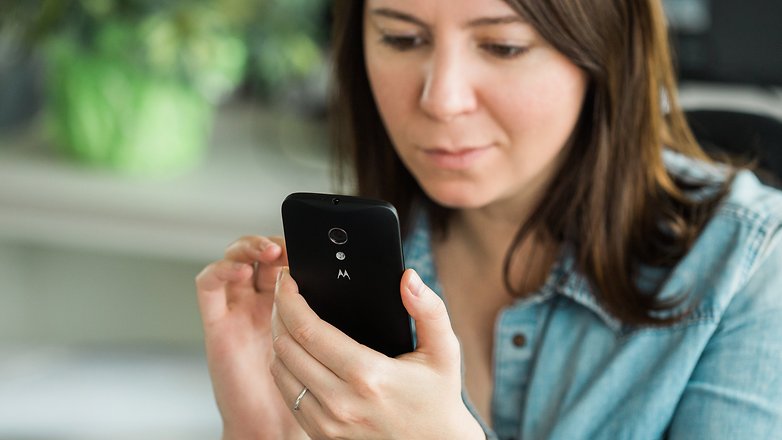
Desbloquear el Bootloader del Moto G
Este es el primer paso y necesario para todas las generaciones de Moto G. Antes de empezar es el momento de hacer el backup de tus datos.
Al desbloquear el bootloader perderás la garantía y todos los datos que hay almacenados en el Moto G
Motorola permite desbloquear el bootloader a los usuarios que lo soliciten a través de la página oficial de Motorola (inglés). Para desbloquear el bootloader en un Moto G necesitamos llevar a cabo varios pasos:
- Primero necesitamos un ID de Motorola que se asociará a nuestra cuenta de Gmail con la que nos hemos registrado en nuestro Moto G. Para confirmar el ID de Motorola entra en Ajustes > ID Motorola y selecciona tu cuenta de Gmail. En el ordenador no vamos a registrar en la web de Motorola (enlace en el párrafo anterior) para solicitar el desbloqueo.
- Activa la depuración por USB en el Moto G dentro de Ajustes > Opciones de desarrollo > Depuración USB (para activar las opciones de desarrollador entra en Ajustes > Información del dispositivo y pulsa varias veces seguidas sobre Número de compilación).
- Para todo el proceso necesitaremos la ayuda de un ordenador en el que deberemos instalar el ADB y Fastboot. También necesitáis los drivers USB de Motorola.
- Ahora conectaremos el dispositivo al ordenador en modo bootloader, esto se puede hacer de dos maneras:
- 1- Conecta el dispositivo encendido al ordenador y acepta en el Moto G la confianza del PC. En el ordenador abre una ventana de comandos en la carpeta que contiene el ADB y Fastbot (shit+botón derecho del ratón en lugar vacío de la carpeta y seleccionamos 'Abrir una ventana de comandos aquí'). Ahora introducimos 'adb devices' para comprobar que el dispositivo está correctametne conectado al recibir el número de conexión en la siguiente línea. Ahora introduce 'adb reboot-bootloader' para reiniciar en el bootloader.
- 2- Apaga el dispositivo. Enciéndelo manteniendo pulsado durante unos segundos botón de encendido y botón abajo. Ahora podemos conectarlo al cable USB.
- Desde la ventana de comandos en el ordenador (dentro de la carpeta que contiene el ADB y Fastbot, shit+botón derecho del ratón en lugar vacío de la carpeta y seleccionamos 'Abrir una ventana de comandos aquí'):
fastboot device
- Con este comando se listan los dispositivos Android conectados en modo fastboot. Debe aparecer un número que representa nuestro Moto G.
- Con el siguiente comando vamos a recibir el código para pedir el desbloqueo en la página web de Motorola:
fastboot oem get_unlock_data
- Recibiremos el código de la siguiente manera (esto es solo un ejemplo, cada dispositivo tiene un código diferente):
(bootloader) 0A40040192024205#4C4D3556313230
(bootloader) 30373731363031303332323239#BD00
(bootloader) 8A672BA4746C2CE02328A2AC0C39F95
(bootloader) 1A3E5#1F53280002000000000000000
(bootloader) 0000000
- Copia la secuencia de números, sin "(bootloader)" y sin espacios, simplemente la serie alfanumérica, todo en una línea. Introduce ahora todo el número en la web de Motorola en el punto 6 y haz clic en "Can my device be unlocked?".
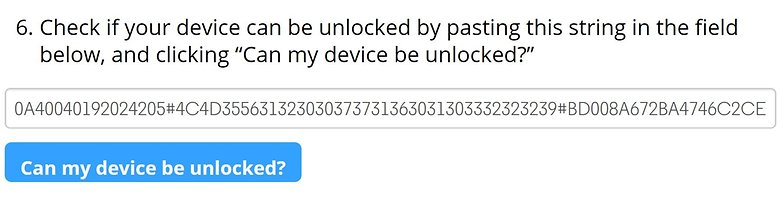
- Desplázate hasta el final de la página, elige "I Agree" y más tarde en "Request Unlock Key". Si todo ha salido bien, recibirás un correo electrónico con el código para desbloquear el bootloader. Copia el código y regresa a la ventana de comandos. El Moto G tiene que seguir conectado al ordenador. Introduce el siguiente comando:
fastboot oem unlock [Introducir código aquí]
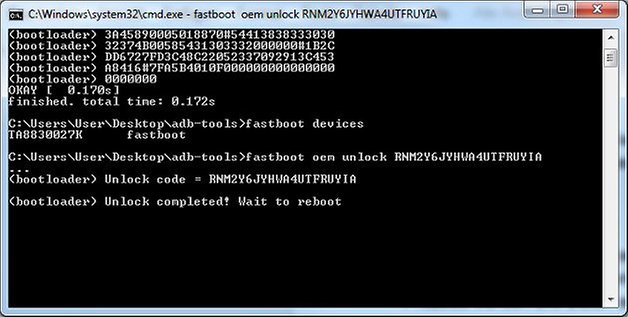
- ¡Ya está desbloqueado! Vuestro Moto G se reestablecerá a sus valores de fábrica y reiniciará de forma automática. Ahora cada que encendamos el dispositivo veremos esta imagen:
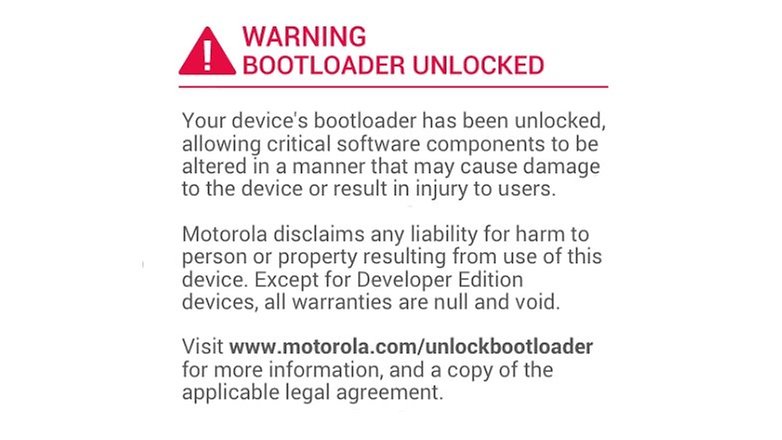
Instalar un custom recovery en el Moto G
Con el bootloader desbloqueado podemos instalar nuevo software en el dispositivo. Para hacer esto mucho más fácil lo siguiente es instalar un custom recovery para flashear cómodamente la partición donde se encuentra el sistema operativo.
Nuestra recomendación es TWRP como custom recovery para el Moto G. Vamos a necesitar el último recovery para el modelo en concreto de nuestro dispositivo:
- Recovery para Moto G (2013) falcon
- Recovery para Moto G 4G peregrine
- Recovery para Moto G (2014) titan
- Recovery para Moto G LTE (2014) thea
- Recovery para Moto G (2015) osprey
- Recovery para Moto G4 / G4 Plus (2016) athene
Coloca el archivo que acabas de descargar en la carpeta donde tienes instalado el ADB y Fastboot. Vamos a volver a conectar el dispositivo en modo bootloader como hemos explicado en el apartado anterior. Continuamos desde la consola:
- Otra vez desde la ventana de comandos en el ordenador (dentro de la carpeta que contiene el ADB y Fastbot, shit+botón derecho del ratón en lugar vacío de la carpeta y seleccionamos 'Abrir una ventana de comandos aquí') introducimos el siguiente comando:
fastboot device
- Con este comando se listan los dispositivos Android conectados en modo fastboot. Debe aparecer un número que representa nuestro Moto G.
- Ahora introduciremos un comando seguido del nombre del archivo que hemos descargado seguido de su extensión y que contiene el custom recovery:
fastboot flash recovery twrp-[número de versión]-[nombre del modelo].img
- El proceso tardará unos segundos. Cuando termine reiniciaremos el dispositivo otra vez en modo bootloader con el siguiente comando:
fastboot reboot-bootloader
- Desde el bootloader podemos elegir ahora entrar en el nuevo y flamante recovery. Pulsa una vez volumen abajo para seleccionar 'Recovery' y una vez volumen arriba para entrar.
Hacer root en el Moto G
Ahora que tenemos el bootloader desbloqueado y hemos instalado un custom recovery podemos instalar lo que queramos en la partición del sistema operativo, ya sea el rooteo o una nueva custom rom. Aquí nos centraremos en el rooteo.
El proceso de root consiste en adquirir permisos de administrador sobre nuestro dispositivo. Esto significa que tanto nosotros como nuestras aplicaciones pueden modificar todos los archivos del sistema así como recoger toda la información que introduzcamos en el teléfono.
Para rootear vamos a flashear desde el recovery un archivo que nos elevará los permisos a administrador e instalará una aplicación para controlar los permisos de administrador que otorgamos a las aplicaciones.
- Descarga la última versión del archivo flaseable ZIP de SuperSU, donde pone ZIP > Latest
- Copia el archivo a la memoria del dispositivo. Puedes hacerlo aunque el Moto G esté en modo recovery
- Ahora pulsa sobre 'Install'
- Busca dentro de la memoria del teléfono donde has copiado el archivo SuperSU-[versión]-[fecha].zip
- Desliza la flecha hacia la derecha para confirmar la instalalción
- Ahora toca en 'Reboot sistem' para reiniciar el dispositivo rooteado
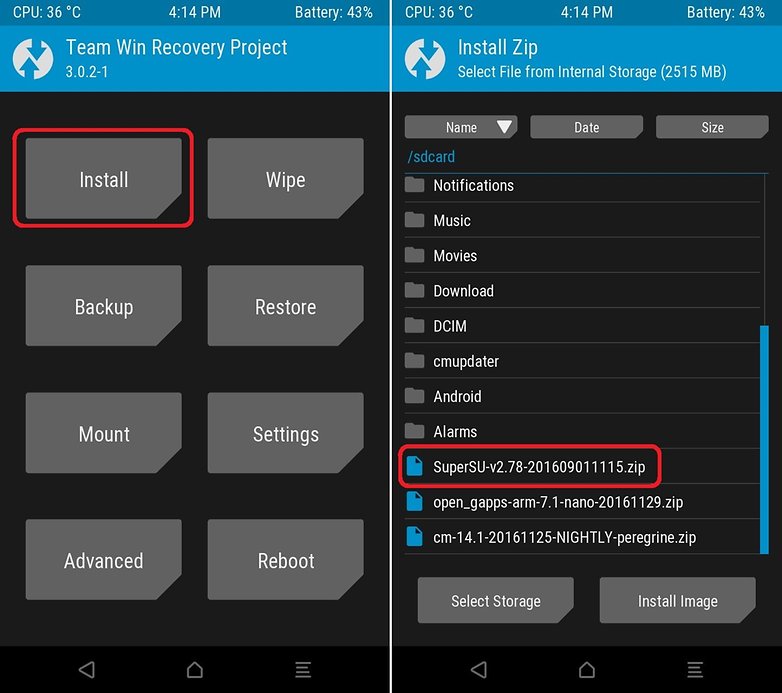
¡Enhorabuena! Acabas de rootear el Moto G. Ahora encontrarás la aplicación SuperSU en tu panel de aplicaciones. Si todavía no te fías, es siempre aconsejable comprobarlo con la aplicación Root Checker.
¿Has tenido algún problema? Cualquier problema, dejad un comentario y os ayudaremos.








me funciono todo de a poco pero lo logre hay q leer tranquilo lean bien porque hay cosas q van en la carpeta adb para hacerlo bien como en el caso de instalar el twrp
Mal, al instalar el puto SUperSU se queda en la pantalla Warning Bootloader Unlocked :/
en esa parte apagalo y prendelo de nuevo q te va a andar
Buenas, el ultimo paso al modo recovery para hayar el SuperSu. me sale " boot up failed".
Alguien lo hizo y le funcionó ? Sean amables y respondan. Gracias
Me funciono ;) El unico problema esta en la carpeta del abd.
sisi yo lo hice y me funciono de 10 empesa de cero y lee bien
a mi si me funciono uwu
Amigo hice todo lo q dijisteis pero ahora no me reconoce el wifi
Es un verdadero desafio rootear este movil :)
Bueno, yo rooteo mis dispositivos porque se me hace fácil, pero en este no lo haría.
mientras Samsung siga siendo tan facil de rootear y la comunidad de desarrolladores sigan trabajando como hasta ahora..... no pienso cambiar de marca por nada del mundo....
Buenas noches, mi celular se queda sólo en el inicio con el logotipo de Motorola y ya no puedo acceder a nada, me pueden apoyar??
Buenas... pudiste solucionarlo? me pasó lo mismo
amigo mi moto g a la hora de encender se queda en modo fastboot
Desbloquear el bootloader también conlleva perder todos tus datos, para los acelerados como yo que no leyeron y en el primer paso ya perdieron toda su información.
Pensaba que recién al hacer los wipes uno perdía todo... por suerte tenía configurado el back-up automático y me está descargando todo como estaba.
Sin duda el peor golpe de nosotros los acelerados en ocasiones es perder datos al iniciar ciertas operaciones pero gracias a esos errores aprendemos y si tenemos backup automático que cool
Instagram.com/estuardito_ramirez/
la pagina oficial de motorola no me da el boton para solicitar la clave
hice todo como me decia pero no puedo entar al recovery y no enciende normalmente solo en modo bootloader :(